Không riêng gì tôi mà rất nhiều người sử dụng iPhone đều muốn một thời lượng pin càng dài càng tốt. Đã có những hướng dẫn trên mạng rằng không nên sạc pin qua đêm, nên tắt các app chạy ngầm… Nhưng liệu những hành động đó có giúp chúng ta kéo dài thời gian sử dụng iPhone giữa mỗi lần sạc?
Nếu pin chai trên 20%, bạn có thể cân nhắc thay thế viên pin mới
Dưới đây là 5 nhận thức sai lầm về thời lượng pin iPhone mà chúng tôi muốn chia sẻ với các bạn:
1. Đóng các app mà bạn không sử dụng sẽ tiết kiệm pin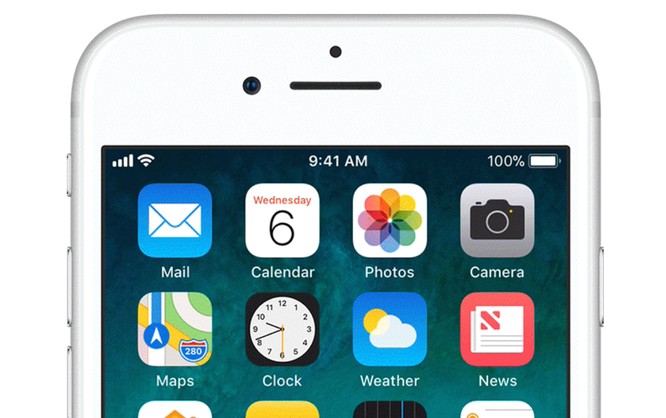
Để đóng các ứng dụng chạy ngầm mà bạn không sử dụng, thông thường bạn sẽ bấm hai lần vào nút Home, sau đó vuốt lên trên để đóng các ứng dụng ấy. Trên thực tế, điều này không giúp bạn tiết kiệm pin mà nó chỉ giúp bạn giải phóng bộ nhớ. Thậm chí, việc truy cập lại các ứng dụng đã chạy trong quá khứ có thể tiêu thụ thêm một chút năng lượng từ viên pin. Một Giám đốc Phần mềm của Apple đã từng xác nhận điều này trong một bức thư trả lời cho người dùng:
“Bạn chỉ nên buộc một ứng dụng đóng lại khi ứng dụng đó không phản hồi (bị treo)”.
2. Sạc iPhone qua đêm sẽ hại pin
Chắc bạn đã từng nghe ai đó nói rằng nếu cắm sạc điện thoại qua đêm có thể gây hại cho pin. Có lẽ điều này có thể đúng với một số loại điện thoại trong quá khứ, nhưng hiện tại nó đang bị thổi phồng. Thời lượng pin phụ thuộc vào số chu kỳ hoặc số lần bạn đã sạc pin trong suốt thời gian tồn tại của nó.
Các loại điện thoại thông minh, bao gồm cả iPhone, được trang bị tính năng quản lý năng lượng tiên tiến. Khi pin đầy 100%, nó sẽ không nhận thêm dòng điện vào nữa. Cho nên bạn cứ thoải mái cắm điện thoại qua đêm mà không lo hại pin.
“Pin là một loại thiết bị có tiêu hao và tuổi thọ hạn chế. Sau một thời gian sử dụng, dung lượng và hiệu suất của chúng sẽ giảm và chúng cần được thay thế”, Apple viết trong một tài liệu hỗ trợ. Như vậy, cho dù bạn có dùng pin giữ gìn bao nhiêu, không sạc pin qua đêm, thì pin cũng sẽ “già” và giảm hiệu suất theo thời gian.
3. Thay thế pin mới từ Apple sẽ cải thiện tuổi thọ pin của iPhone
Có một vụ bê bối nhỏ vào năm ngoái khi một người dùng tình cờ phát hiện ra rằng Apple đã làm giảm hiệu suất của những chiếc iPhone đời cũ qua các bản cập nhật phần mềm. Điều này đã được Apple lý giải là để những viên pin cũ trong máy không bị quá tải khi mà cả dung lượng và hiệu suất đều đã suy giảm theo thời gian.
Để xoa dịu người dùng, Apple đã cung cấp một bản cập nhật phần mềm mới, đồng thời đưa ra chương trình thay pin cho iPhone cũ với giá 29 USD thay vì 79 USD như trước đó.
Nhưng viên pin 29 USD không phải là “thần dược”. Một kỹ thuật viên tại Apple Store ở Midwestern (Mỹ) nói rằng chỉ dưới 10% số iPhone được mang đến cửa hàng là cần phải thay pin. Nếu “dung lượng tối đa” của pin dưới 80% bạn mới cần thay, còn nếu không bạn có thể sử dụng tiếp. Để kiểm tra dung lượng pin iPhone, bạn cần cập nhật lên hệ điều hành iOS 11, rồi truy cập vào mục Settings > Battery > Battery Health (Beta).
4. Tắt Bluetooth và Wi-Fi sẽ tiết kiệm pin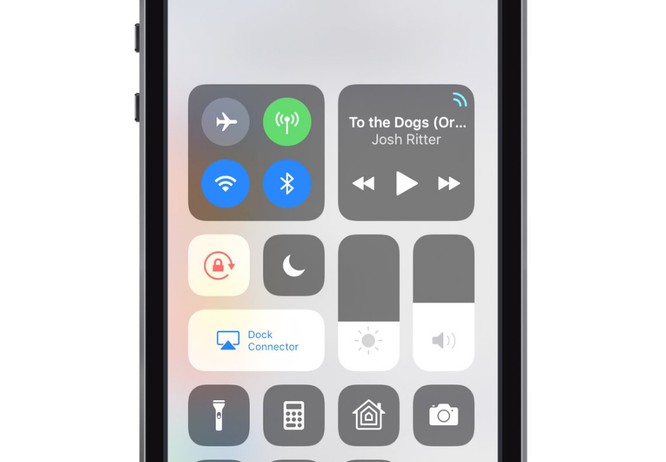
Các tiêu chuẩn cho Bluetooth và Wi-Fi đã quy định rõ khi chúng được bật và không sử dụng, chúng sẽ không tiêu hao điện năng. Vì vậy, bạn không cần phải tắt Wi-Fi và Bluetooth để tiết kiệm vài phút sử dụng điện thoại.
Trên thực tế, nếu bạn sở hữu một chiếc đồng hồ Apple và bạn tắt tính năng Bluetooth đi, thì nó không chỉ làm cho đồng hồ hoạt động thiếu chính xác mà còn tiêu hao nhiều năng lượng hơn.
Nếu bạn ở trong một khu vực có kết nối di động kém, điều đó có thể ảnh hưởng tiêu cực đến tuổi thọ pin của bạn. Bật chế độ máy bay trong tình huống này có thể tiết kiệm pin.
Thực tế là Wi-Fi sử dụng ít điện năng hơn nhiều so với mạng di động, do đó Apple khuyên người dùng nên luôn bật Wi-Fi.
5. Để chế độ màn hình sáng tự động có thể gây hao pin
Apple nói rằng việc bật chế độ màn hình sáng tự động có thể giúp bạn tiết kiệm pin. Khi đó, màn hình sẽ tự điều chỉnh sáng tối tùy vào môi trường mà bạn sử dụng iPhone.
Để bật tính năng này, bạn hãy truy cập vào Settings > General > Accessibility > Display Accomodations > Auto Brightness.
Nếu không muốn đặt tự động, bạn cũng có thể điều chỉnh màn hình ở một độ sáng thấp trong Control Center để tiết kiệm pin.
Thứ Ba, 14 tháng 8, 2018
5 nhận thức sai lầm về thời lượng pin iPhone
10:24:00
Viet-news
Nguồn: viettimes














